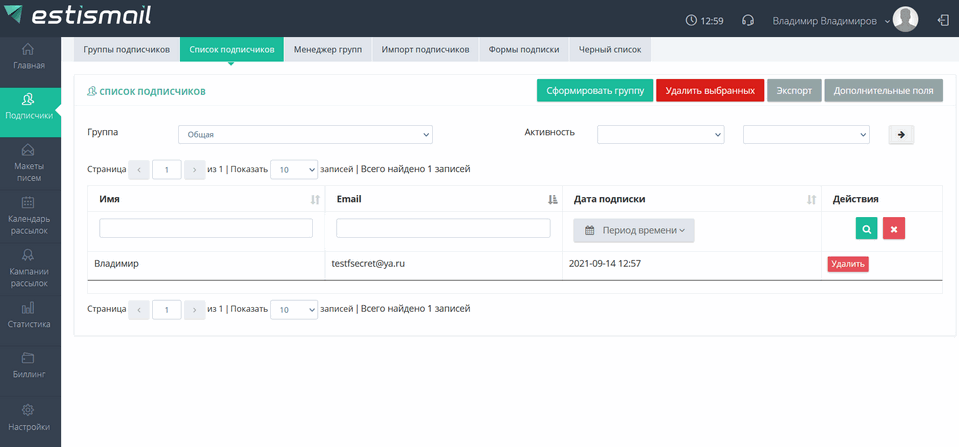Для того, чтобы настроить интеграцию с сервисом, Вам необходимо перейти в нужной форме в раздел "Модули" и найти "Estismail":
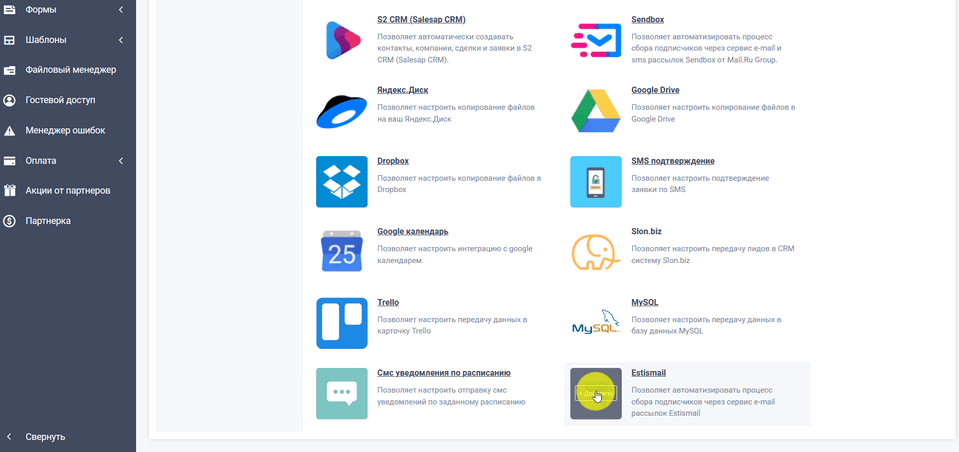
Наведите на него курсор мыши и нажмите кнопку "Добавить", после чего перед вами откроется окно с основными настройками модуля, где необходимо ввести API ключ от сервиса Estismail, после чего нажать на кнопку "Синхронизация":
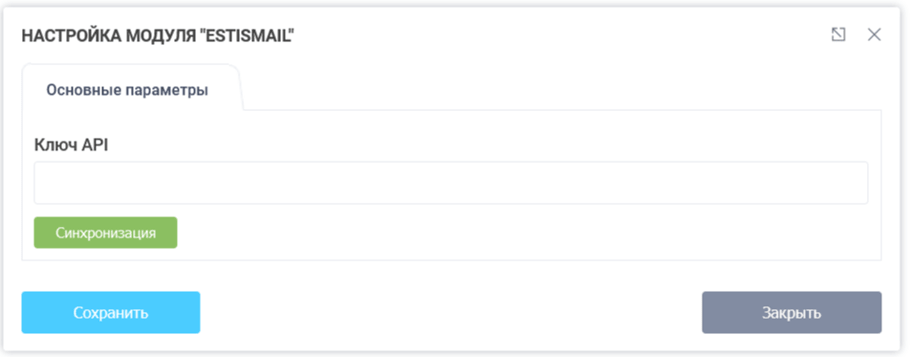
Ключ API можно получить, зайдя в настройки:
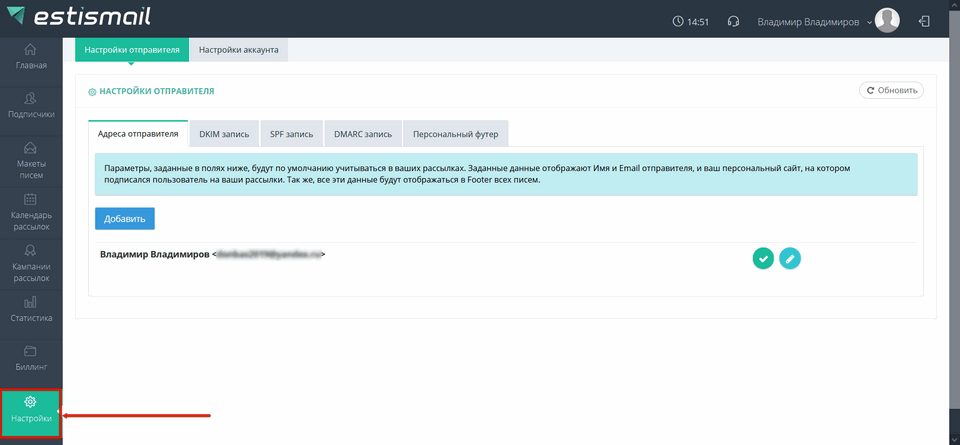
Необходимо выбрать вкладку "Настройки аккаунта":
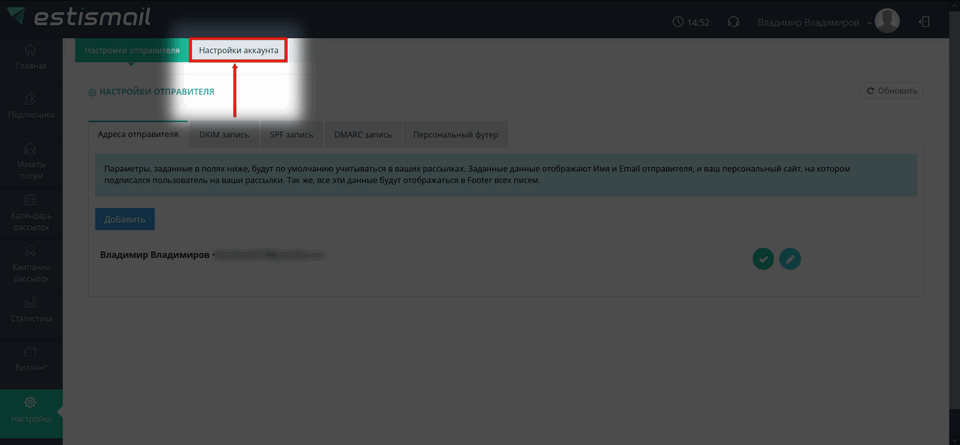
Откроется вкладка "Настройки аккаунта", где необходимо выбрать вкладку "API":
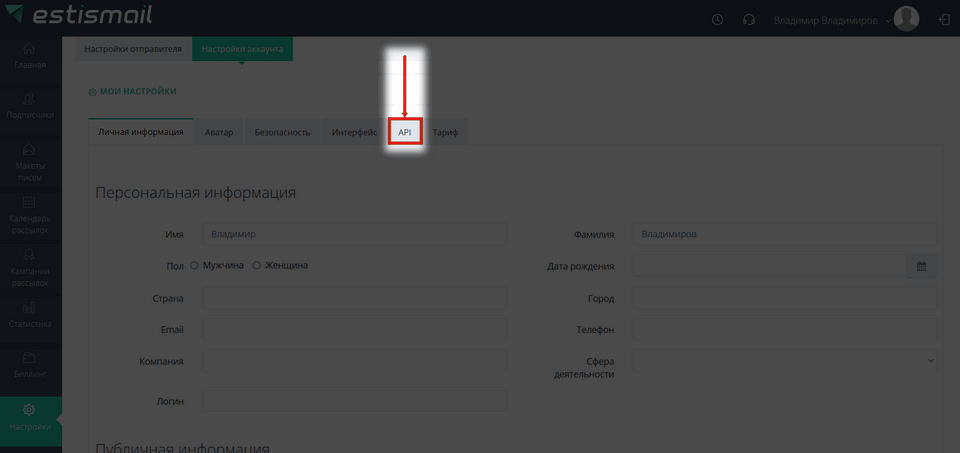
Если Вы ранее не генерировали ключ, то нажмите кнопку "Сгенерировать":
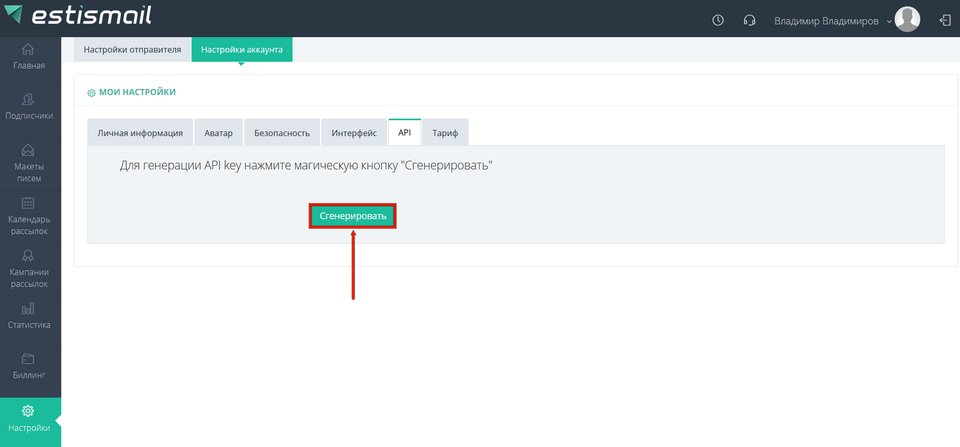
Скопируйте значение поля "Ваш API key":
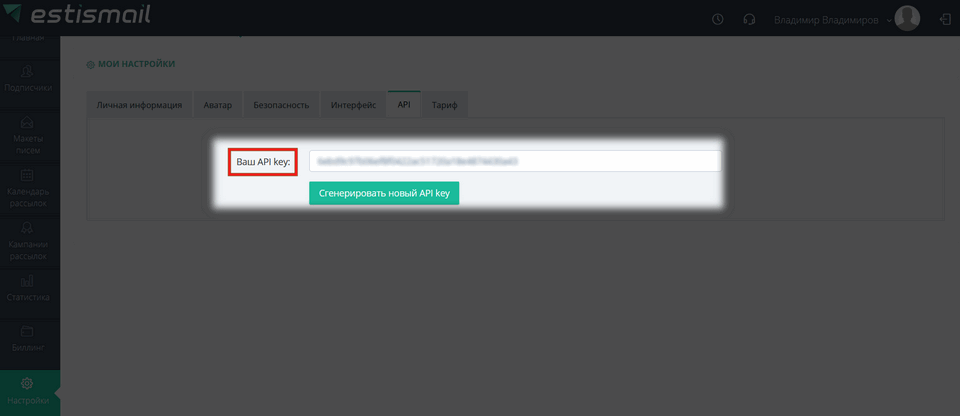
После того, как ввели API ключ в настройках модуля, нажали кнопку "Синхронизация", и он верный, то появятся остальные настройки модуля:
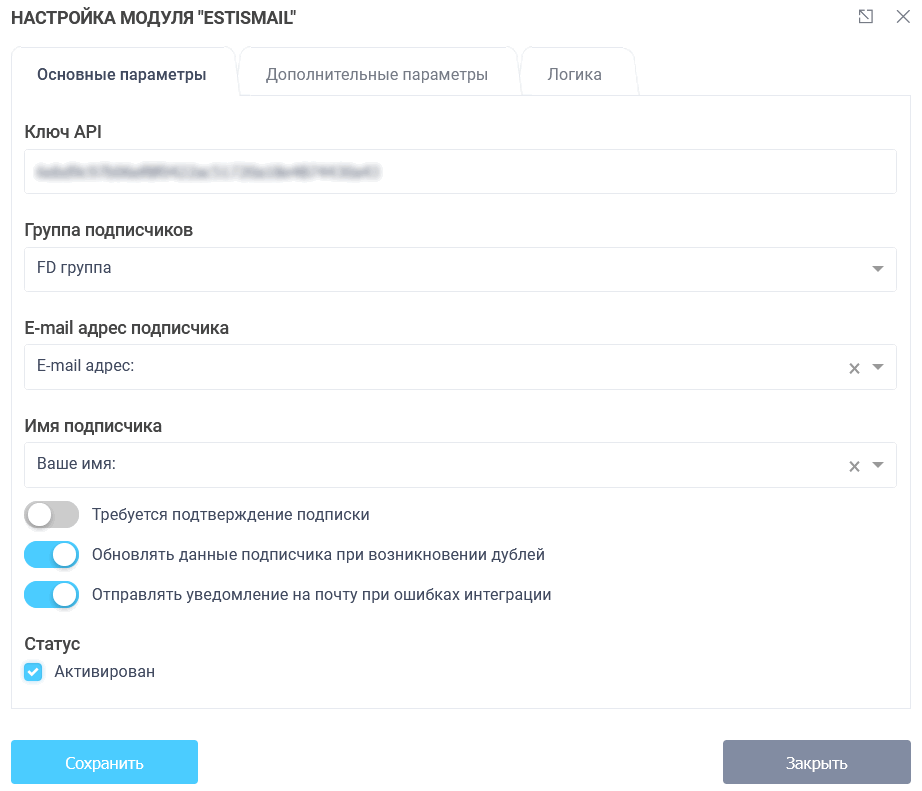
Здесь необходимо выбрать группу подписчиков, в которую будут добавляться новые подписчики, а также элементы формы, которые будет содержать email адрес и имя подписчика. Кроме этого вы можете настроить необходимость подтверждения подписки, а также настроить обновление данных подписчика при возникновении дублей.
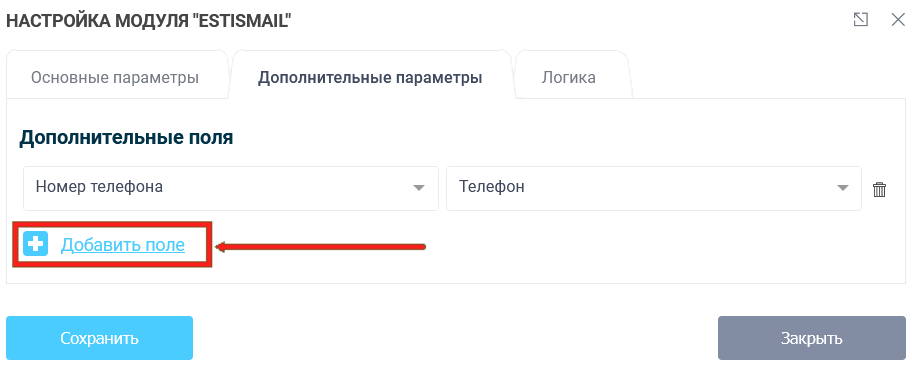
Во вкладке "Дополнительные параметры" Вы можете настроить передачу таких полей как: телефон, город и скайп.
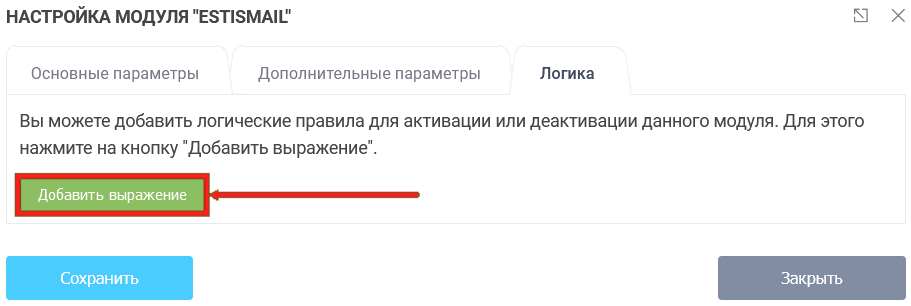
Во вкладке "Логика", Вы можете настроить правила, когда активировать/деактивировать работу модуля интеграции.
После того, как все параметры настроены, необходимо нажать на кнопку "Сохранить".
Теперь заполнив форму, в которой настроены интеграция с Estismail, все данные подписчика будут автоматически передаваться в заданную группу подписчиков в сервисе Estismail.